Cómo crear sus propios mosaicos Menú de inicio en Windows 10
- 3650
- 1056
- Arturo Jimínez
Windows 10 Tiles iniciales, que pueden ser aplicaciones separadas de la tienda o etiquetas simples, migradas de la versión anterior del sistema operativo, excepto que ahora (con el modo de tableta apagado), se inicia la parte correcta de la parte inicial. Los mosaicos se agregan automáticamente al instalar aplicaciones en la tienda, y también se pueden agregar usted mismo, haciendo clic en el botón derecho en el icono o etiqueta del programa y seleccionando "Arreglarlo en la pantalla inicial".
Sin embargo, la función solo funciona para archivos y etiquetas de programas (un documento o carpeta en la pantalla inicial no es posible solucionar de esta manera), excepto cuando se crea mosaicos de aplicaciones clásicas (no desde la tienda), los mosaicos parecen no - informal: un pequeño icono con una firma en el mosaico con el color del sistema seleccionado. Se trata de cómo corregir documentos, carpetas y sitios en la pantalla inicial, así como cambiar el diseño de mosaicos de Windows 10 individuales y se discutirá en estas instrucciones.
Nota: Para cambiar el diseño, tendrá que usar programas de tercera parte. Sin embargo, si su única tarea es agregar una carpeta o documento a la pantalla inicial de Windows 10 (en forma de mosaicos en el menú de inicio), puede hacerlo sin adicional. Para hacer esto, cree el atajo deseado en el escritorio o en cualquier otro lugar de la computadora, luego cópielo en la carpeta (oculto) C: \ ProgramData \ Microsoft \ Windows \ Menú de inicio (menú principal) \ Programas (programas). Después de eso, puede encontrar este atajo en el inicio: todas las aplicaciones, haga clic en él con el botón derecho del mouse y ya desde allí para "arreglarlo en la pantalla inicial".
Programa de iconificador de mosaicos para el diseño y creación de los mosaicos de pantalla iniciales
El primero de los programas para crear sus propios mosaicos de la pantalla inicial para cualquier elemento del sistema (incluidas carpetas simples y de servicio, direcciones de sitios y no solo) - iconificador de mosaicos. Es gratuito, sin el apoyo del idioma ruso en este momento, pero fácil de usar y funcional.
Después del lanzamiento del programa, verá la ventana principal con una lista de etiquetas ya presentes en el sistema (aquellas que se encuentran en "todas las aplicaciones") con la capacidad de cambiar su diseño (para ver los cambios, usted Deberá arreglar la etiqueta del programa en la pantalla inicial, en la lista de todas las aplicaciones, permanecerá sin cambios).
Esto se hace simplemente: elija una etiqueta en la lista (a pesar del hecho de que sus nombres se indican en inglés, en las ventanas 10 rusas, corresponden a las opciones del programa ruso), después de lo cual puede elegir el icono en el lado derecho de la ventana del programa (haga clic en el reemplazo disponible para su reemplazo).
![]()
Al mismo tiempo, para la imagen de los mosaicos, puede especificar no solo archivos de las bibliotecas de los iconos, sino también su propia imagen en PNG, BMP, JPG. Y para PNG, la transparencia es compatible y funciona. Por defecto, las dimensiones son 150 × 150 para mosaicos medianos y 70 × 70 para pequeños. Aquí, en la sección Color de fondo, se establece el color de fondo del mosaico, la firma de texto se enciende o se desconecta y se selecciona su color: claro (claro) o oscuro (oscuro).
Para usar los cambios realizados, haga clic en "Tile Iconify!". Y para ver el nuevo diseño de los mosaicos, debe corregir la etiqueta cambiada de las "todas las aplicaciones" a la pantalla inicial.
Pero el cambio en el diseño de mosaicos para los atajos ya presentes de la posibilidad de iconificador de mosaico no está limitado, si va al menú de servicios públicos, administrador de atajos personalizados, puede crear otros atajos, no solo para programas y organizar mosaicos para a ellos.
Después de ingresar al Administrador de acceso directo personalizado, haga clic en "Crear un nuevo acceso directo" para crear una nueva etiqueta, después de la cual se abrirá un maestro de creación de etiquetas con varias pestañas:
- Explorador: para crear etiquetas de carpetas simples y especiales del conductor, incluidos elementos del panel de control, dispositivos, varias configuraciones.
- Steam - para crear etiquetas y azulejos para juegos de Steam.
- Aplicaciones de Chrome - Etiquetas y decoración de mosaicos para aplicaciones de Google Chrome.
- Tienda Windows: para aplicaciones de Windows Store
- Otro - Creación manual de cualquier etiqueta y su lanzamiento con parámetros.
![]()
La creación de atajos en sí no es difícil: indique que necesita ejecutar, el nombre de la etiqueta en el campo Nombre de acceso directo, ¿está creado para uno o más usuarios?. También puede configurar el icono para la etiqueta haciendo clic en su imagen en el cuadro de diálogo de creación (pero si va a configurar su propio diseño de mosaico, le recomiendo no hacer nada con el icono). En conclusión, haga clic en "Generar acceso directo".

Después de eso, el atajo recién creado aparecerá en la sección "Todas las aplicaciones": Tileiconify (desde donde se puede solucionar en la pantalla inicial), así como en la lista en la ventana principal del iconificador de mosaico, donde puede configurar el Tile para esta etiqueta: la imagen para mosaicos medianos y pequeños, firma, color de fondo (así como descrita al comienzo de la revisión del programa).
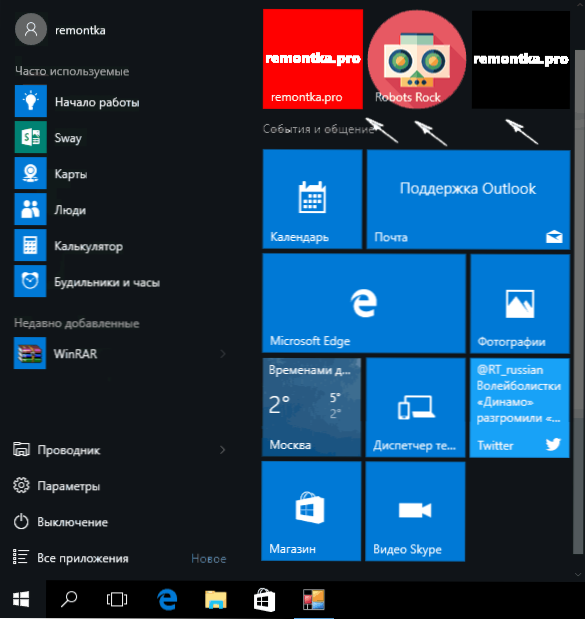
Espero haber logrado explicar el uso del programa bastante claro que tiene éxito. En mi opinión, de los programas gratuitos disponibles para el diseño de mosaicos, este es actualmente el más funcional.
Puede descargar iconificador de mosaico de la página oficial https: // github.Com/jonno12345/tileiconify/libeates/(Recomiendo verificar todo el software gratuito descargado en Viruustotal, a pesar del hecho de que al momento de escribir el artículo es un programa limpio).
Windows 10 Pin más aplicación
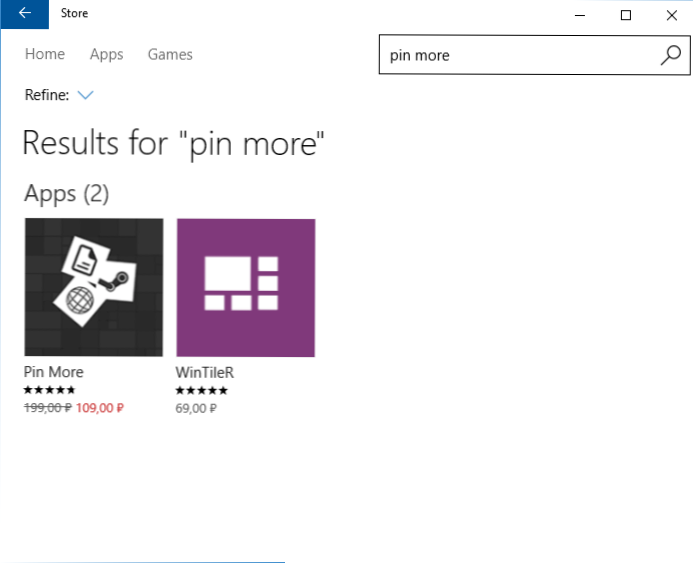
A los fines de crear sus propios mosaicos de la pantalla de lanzamiento o inicio de Windows 10 en la tienda de aplicaciones, hay un excelente PIN más programa. Se paga, pero una versión de prueba gratuita le permite crear hasta 4 fichas, y las posibilidades son realmente interesantes y, si no necesita más mosaicos, será una excelente opción.
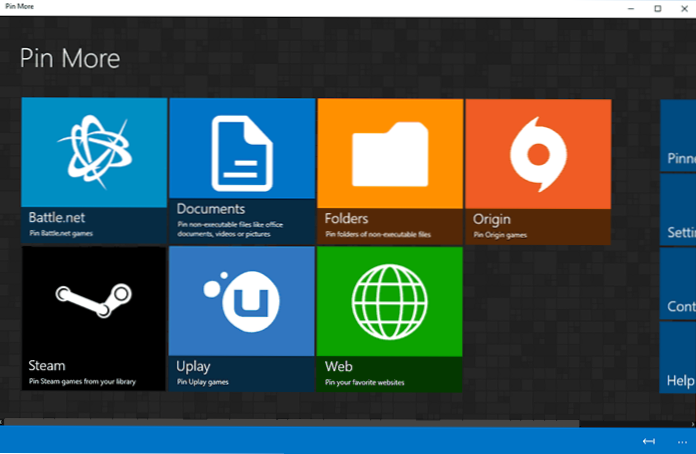
Después de cargar desde la tienda e instalar el pin más, en la ventana principal puede elegir por qué se requiere el mosaico de la pantalla inicial:
- Para juegos de Net, Steam, Uplay y Origin. No soy un jugador especial, porque no había posibilidad de verificar, pero por lo que por lo que entendí, los mosaicos creados están "vivos" y muestran información del juego de estos servicios.
- Para documentos y carpetas.
- Para sitios, y también es posible crear mosaicos en vivo que reciban información de las cintas del sitio web de RSS.
Además, puede configurar el tipo de mosaicos en detalle: sus imágenes para mosaicos pequeños, medianos, ancho y grande están por separado (los tamaños requeridos se indican en la interfaz de la aplicación), color y firmas.

Al finalizar la configuración, presione el botón con la imagen del pin a la izquierda a continuación y confirme la fijación de los mosaicos creados en la pantalla inicial de Windows 10.
Win10tile es otro programa gratuito para el diseño de los mosaicos de pantalla iniciales
Win10tile es otra utilidad gratuita a los fines de crear sus propios mosaicos de lanzamiento, que funciona de acuerdo con el mismo principio que el primero de los considerados, pero con menos funciones. En particular, no puede crear nuevas etiquetas a partir de él, pero tiene la oportunidad de organizar mosaicos para las "todas las aplicaciones" ya disponibles en la sección.
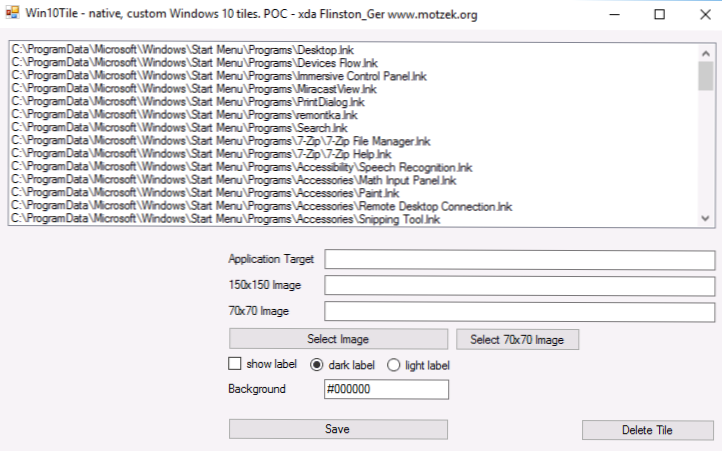
Simplemente seleccione el acceso directo para el que necesita cambiar el mosaico, configure dos imágenes (150 × 150 y 70 × 70), el color de fondo del mosaico y encender o deshabilitar la pantalla de firma. Haga clic en "Guardar" para preservar los cambios y luego corregir la etiqueta editada de "Todas las aplicaciones" en la pantalla inicial de Windows 10. Página del programa Win10tile -foro.Desarrolladores XDA.Com/windows-10/desarrollo/win10til-nativo-custom-windows-10-t32486677
Espero que alguien sea útil para alguien sobre el diseño de los azulejos de Windows 10.

